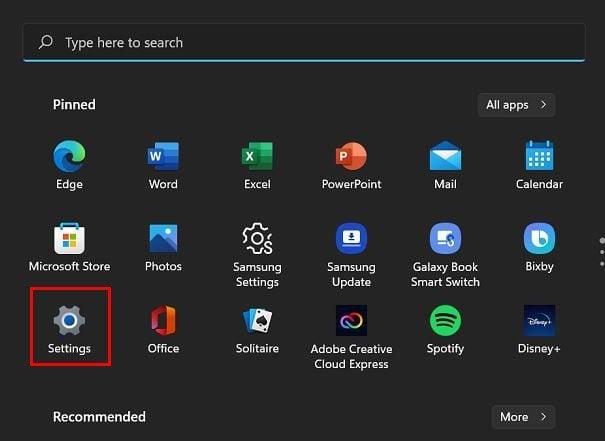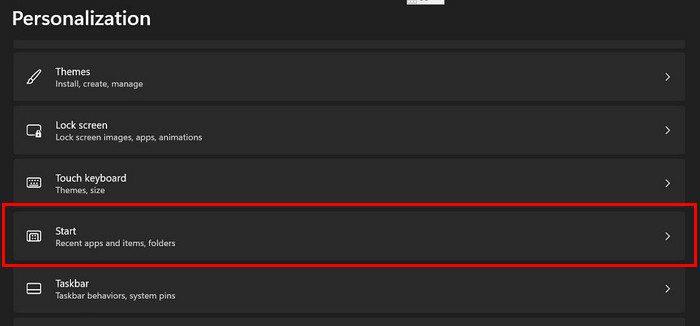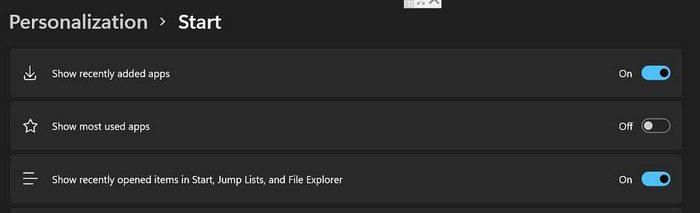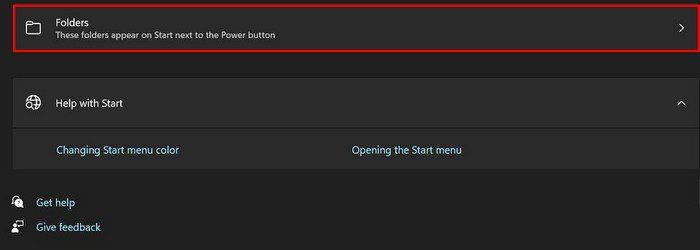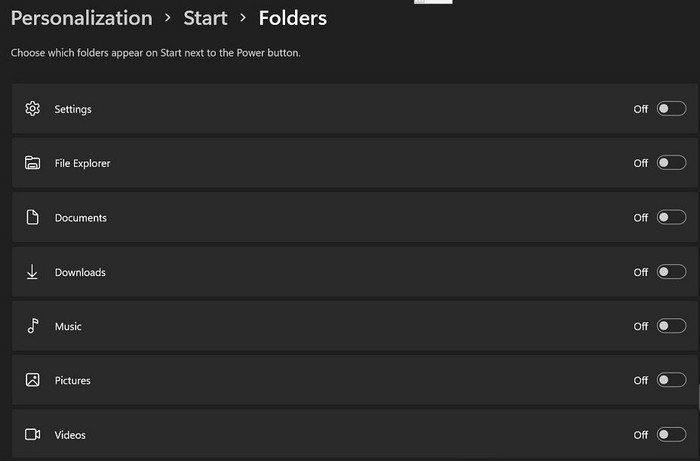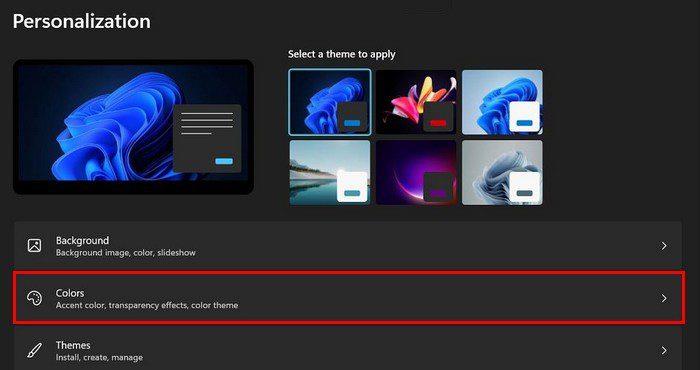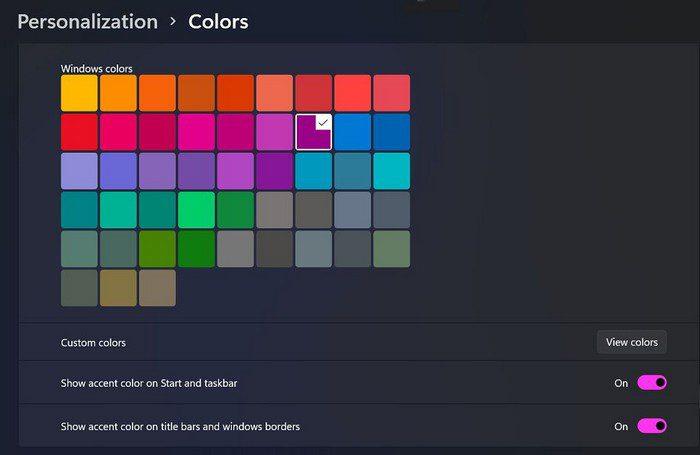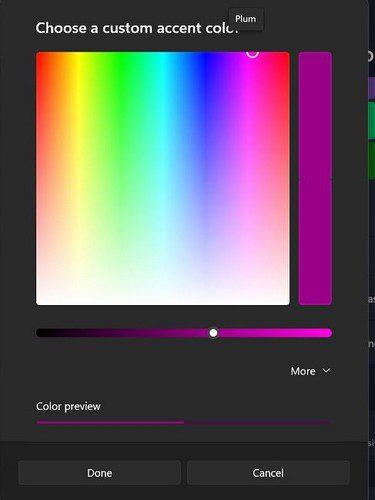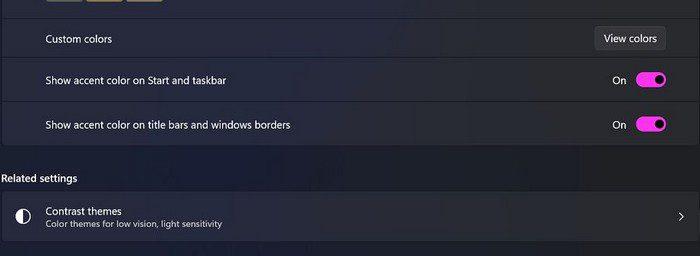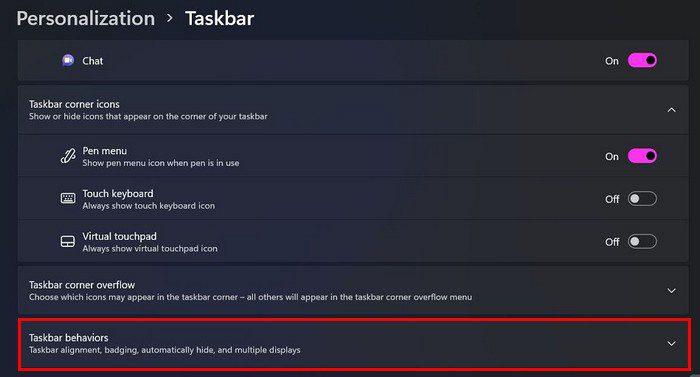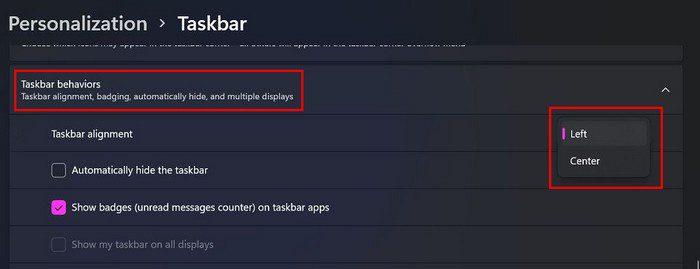Ali meni Start ni videti tako, kot želite? Dobra novica je, da lahko tu in tam naredite nekaj sprememb, da mu date osebno noto. Če ga želite kdaj spremeniti nazaj, lahko sledite istim korakom. Tudi če niste preveč seznanjeni z operacijskim sistemom Windows, je korakom enostavno slediti, če ste začetnik. Ko boste končali, bo imel vaš računalnik z operacijskim sistemom Windows 11 nov in svež videz.
Kako spremeniti začetni meni sistema Windows 11
Za spreminjanje menija Start lahko naredite različne stvari. Na primer, lahko naredite stvari, kot je skrivanje nedavno dodanih programov . Naredite lahko tudi stvari, na primer, da vam Windows pokaže aplikacije, ki jih največkrat uporabljate .
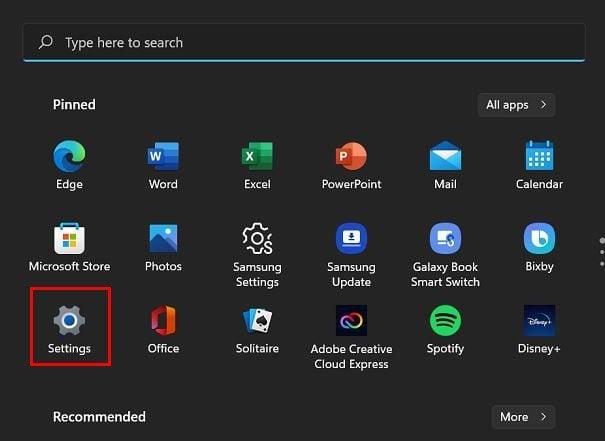
To lahko storite tako, da odprete Nastavitve > Prilagajanje > Začni . Morali bi videti možnost, kjer lahko vklopite ali izklopite možnost, ki pravi Prikaži najpogosteje uporabljene aplikacije.
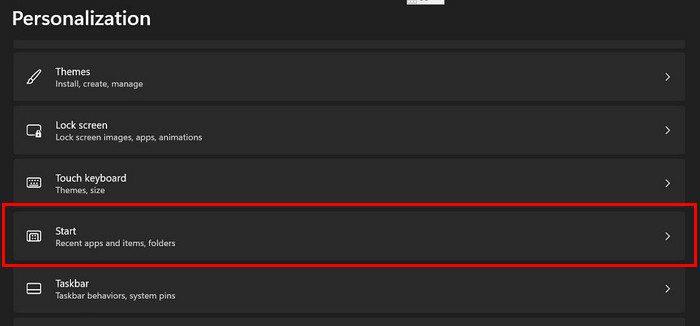
Tik pod to možnostjo boste videli tisto, ki bo skrila ali dodala elemente, ki ste jih nedavno odprli . To možnost boste morali le vklopiti ali izklopiti.
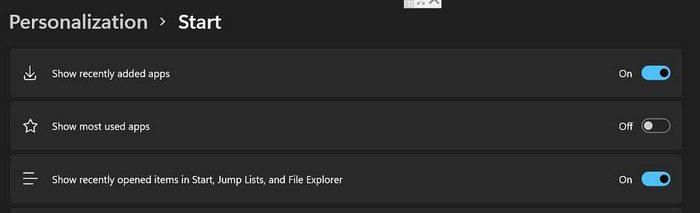
Kako prikazati mape v meniju Power v sistemu Windows 11
Poskrbeti, da bodo mape prikazane v meniju Power, je prav tako lahka naloga. Morali boste iti na:
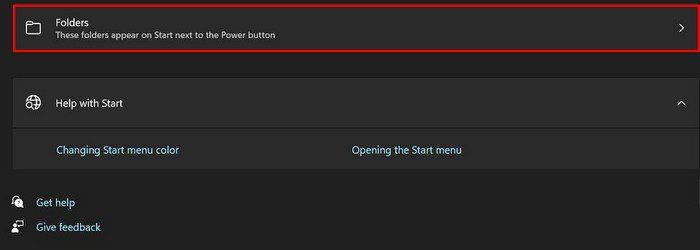
- nastavitve
- Personalizacija
- Začetek
- Mape
Na naslednji strani boste videli različne možnosti, ki jih lahko vklopite ali izklopite. Če se možnost obarva modro, to pomeni, da je vklopljena.
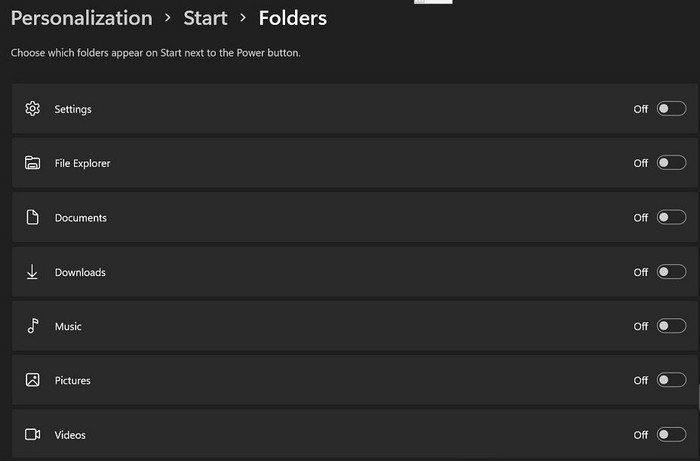
Pobarvajte meni Start
Vedno je dobro, da občasno spremenite barvo menija Start. Med različnimi barvami lahko preklopite tako, da odprete Nastavitve > Prilagajanje > Barve. Kliknite spustni meni Po meri in izberite želeno nastavitev za Izberite svoj način.
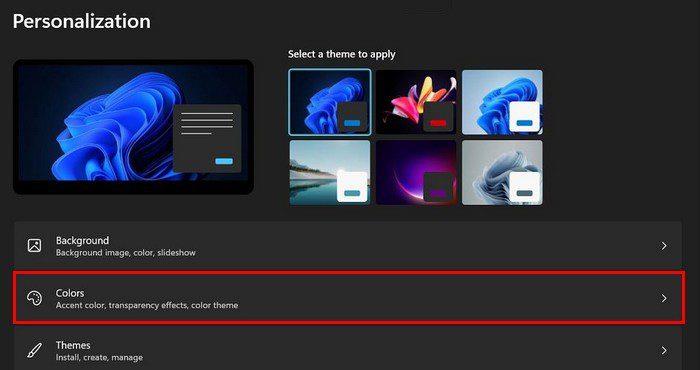
Dokler ste v barvah, lahko omogočite tudi možnost prosojnosti, ki bo vašemu računalniku s sistemom Windows 11 dala odličen videz. Nadaljujte s pomikanjem in naleteli boste na vse možnosti, med katerimi lahko izbirate.
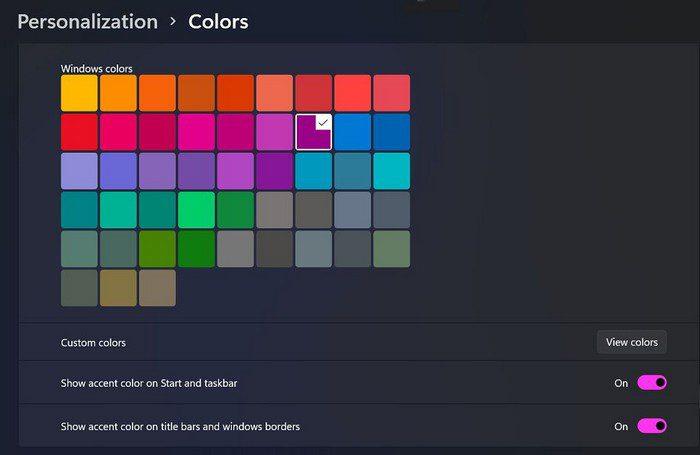
Če vam želena barva ni všeč, lahko kadar koli kliknete možnost Barva po meri Ogled barv na desni.
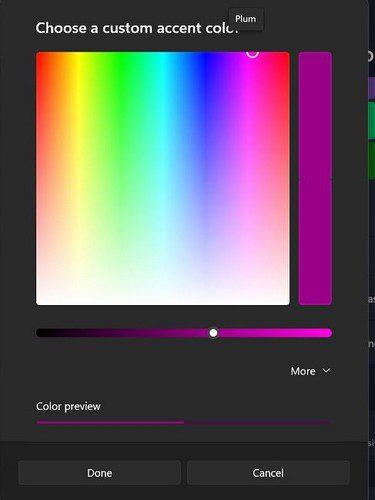
Obstajajo še druge možnosti, ki jih lahko omogočite, dokler ste tam. Vklopite lahko na primer možnosti, kot sta Prikaži barvo poudarkov na začetnem zaslonu in opravilni vrstici ter Prikaži barvo poudarkov v naslovnih vrsticah in obrobah oken.
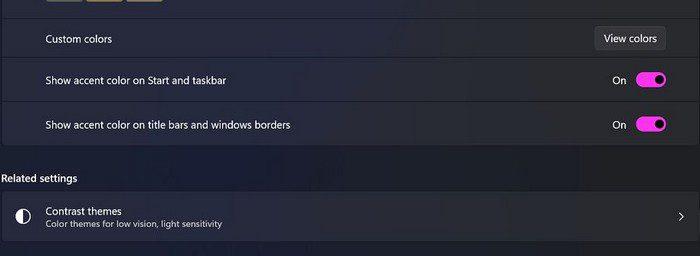
Spremenite položaj menija Start
Če niste zadovoljni s tem, kje je trenutno meni Start, ga lahko spremenite. Windows 11 vam ponuja samo dve možnosti pri izbiri novega položaja, vendar imate vsaj izbiro. Če želite izbrati njegovo novo mesto, morate odpreti Nastavitve > Prilagajanje > Opravilna vrstica > Obnašanje opravilne vrstice.
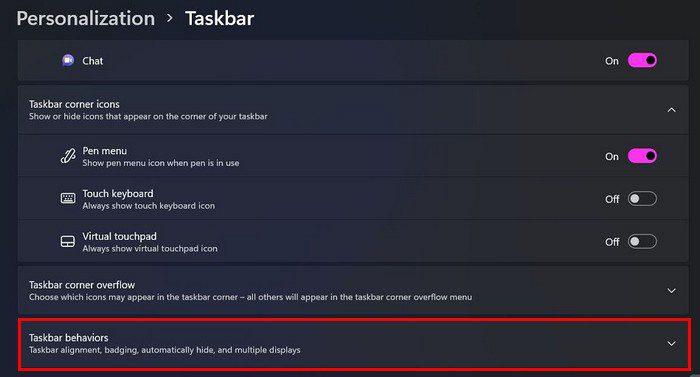
Ko kliknete spustni meni, lahko izbirate med levo in sredino.
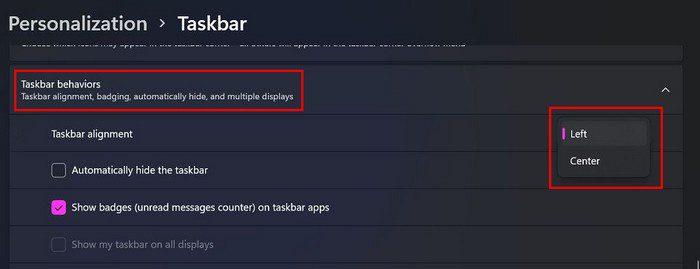
Nobena od teh sprememb ni trajna. Kadar koli se lahko vrnete in jih spremenite. Spremenite jih lahko kolikokrat želite.
Zaključek
Zakaj bi ves čas gledali iste barve, ko pa lahko stvari spremenite v nastavitvah računalnika? Z nekaj kliki tu in tam lahko poskrbite, da bo meni Start videti točno tako, kot želite. Kako imate nastavljen meni Start? Sporočite mi v spodnjih komentarjih in ne pozabite deliti članka z drugimi na družbenih medijih.